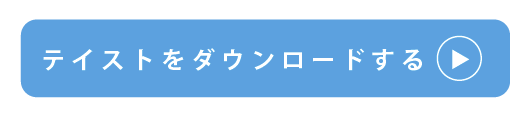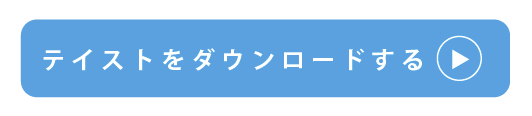SILKYPIX Taste Collection 第八弾は『ハードモノクローム』です!
このテイストは、ハイコントラストでインパクト重視の白黒写真に仕上げることが可能です。
SILKYPIXの『テイスト』とは、RAW現像ソフト「SILKYPIX Developer Studio シリーズ」の調整を組み合わせたプリセットです。
メニューから選択することで、デジタルカメラに搭載されている「シーンモード」のように、テーマに合わせた写真の仕上がりへ変換することができます。
また、テイストを適用後の調整も可能です。ぜひダウンロードしてお試しください。
SILKYPIXオリジナルテイスト『ハードモノクローム』
ファイル名の『xxx_j』はJPEGデータ用、『xxx_r』はRAWデータ用です。
ハードモノクロームとは
銀塩モノクロ写真は同じフィルムを使用しても現像液の温度や現像時間、紙の号数など現像やプリント工程によってトーンが異なります。よって色の無いモノクロ写真だからこそ「トーン」が重要となってきます。”ハードモノクローム”とは、その中でもハイコントラストでエッジの効いたインパクトのある仕上がりを可能にします。
ハードモノクロームの特徴
ノイジーな中にもコントラストの重みを変えた3種類のトーンをご用意しております。
・ハードモノクローム: 全体のトーンをハイコントラストにするのが特徴です。
・ハードモノクローム(Gray Tone): 中間調の調子を強調しているのが特徴です。
・ハードモノクローム(White Tone): 高コントラストな中にもハイキーで粘りのあるハイライトが特徴です。
作例1:ハードモノクローム

作例2:ハードモノクローム(Gray Tone)
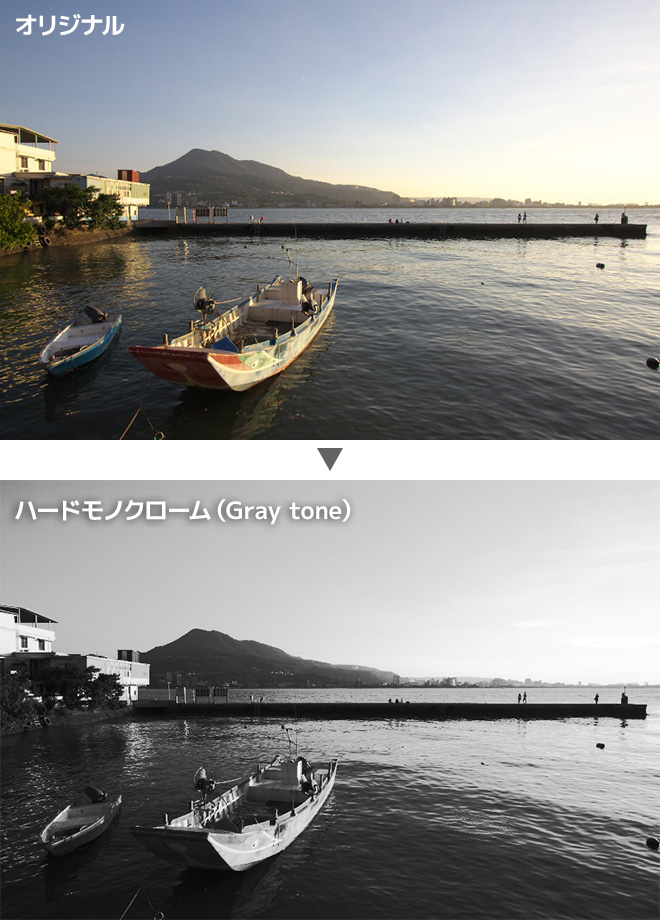
作例3: ハードモノクローム(White Tone)
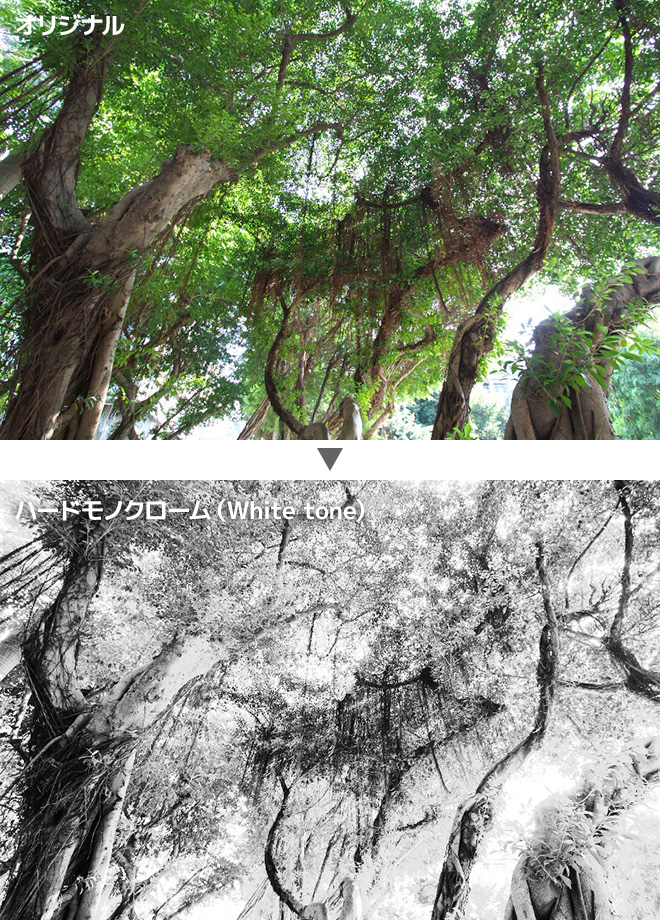
パラメーター解説
「ハードモノクローム」のテイスト作成で使用した機能を解説いたします。
※ 例として”ハードモノクローム”で解説します。
① コントラスト
コントラストを高く設定し、光と影を強調し全体に硬調にします。
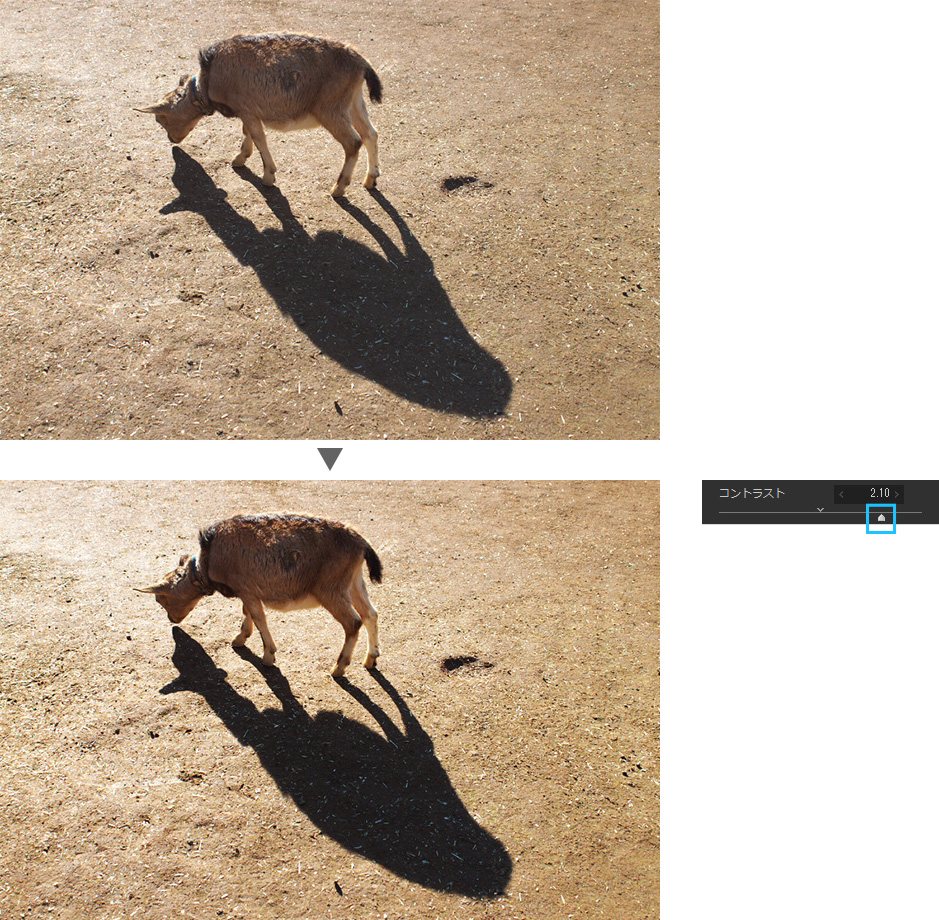
② 彩度
彩度を「0 」に設定しモノクロ化します。
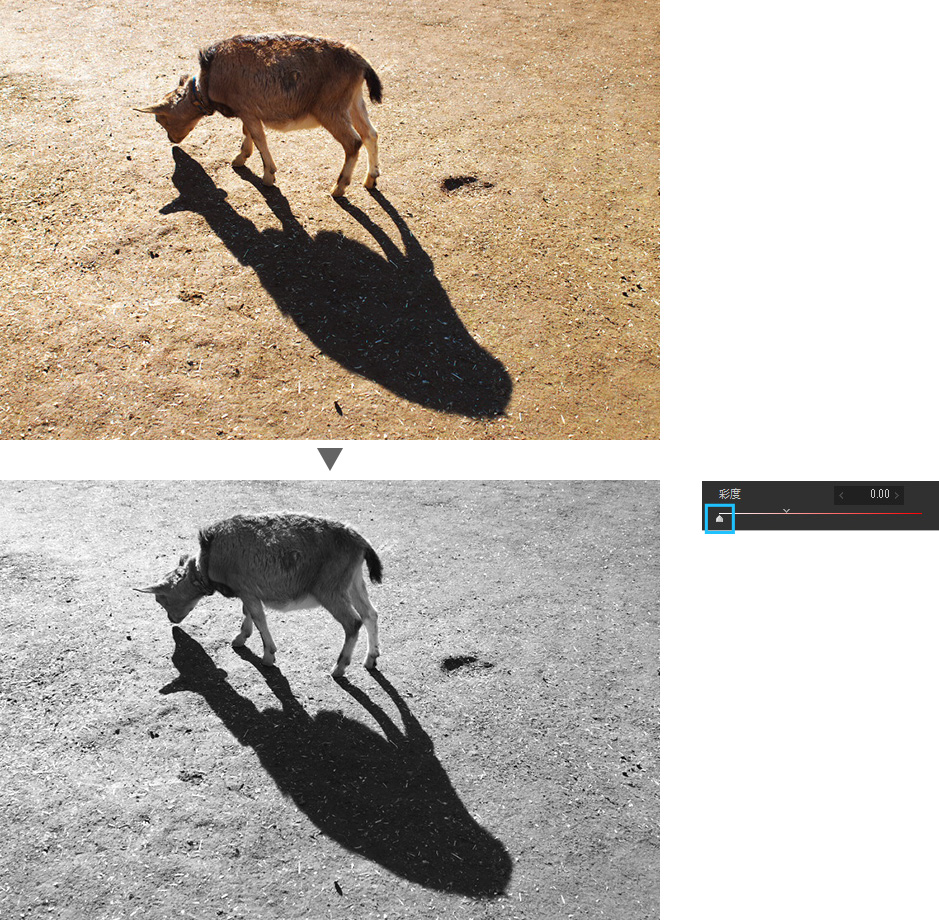
③ シャープ
輪郭強調とディティール強調を大幅に強くします。これにより被写体のエッジが強調
され、またノイズも増え画像が荒れてきます。
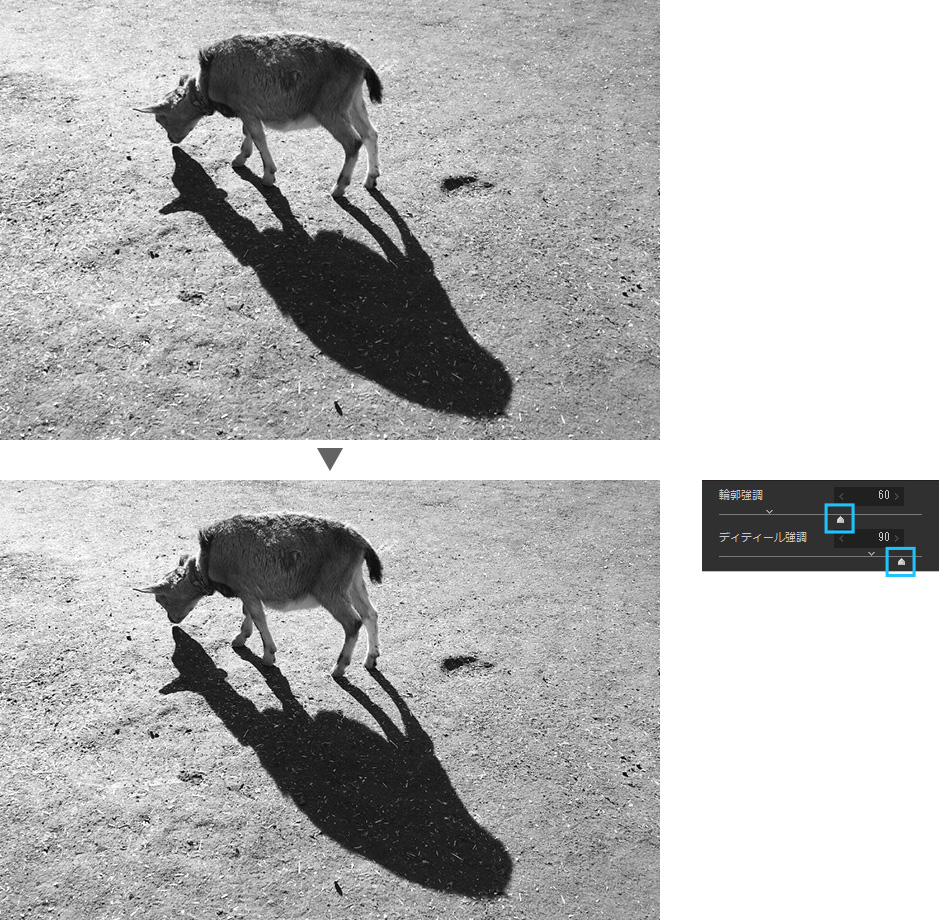
④ ノイズリダクション
ノイズ除去を「0 」にすることで、輝度ノイズを強調します。これにより、シャープ
の輪郭強調でノイズが強調されやすくなります。
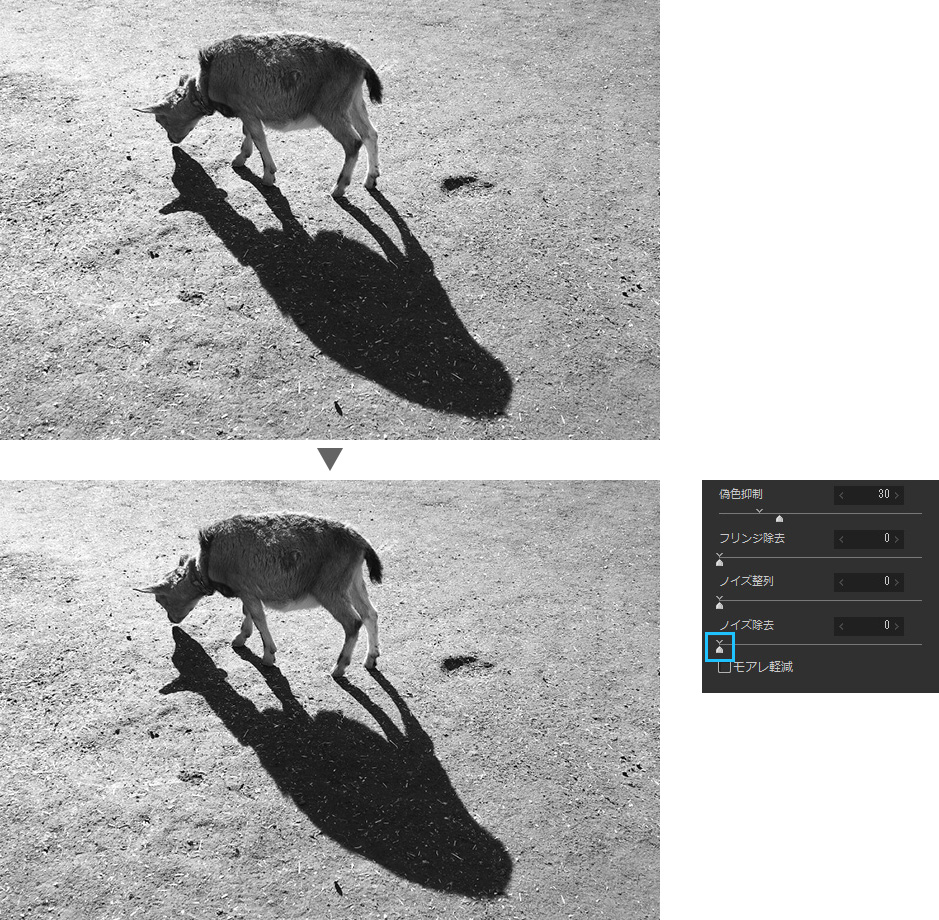
⑤ トーンカーブ
トーンカーブで中間調のコントラストを極端に強調します。ハイライトは白とびさせず、
シャドー部は少し黒つぶれさせるように設定してあります。
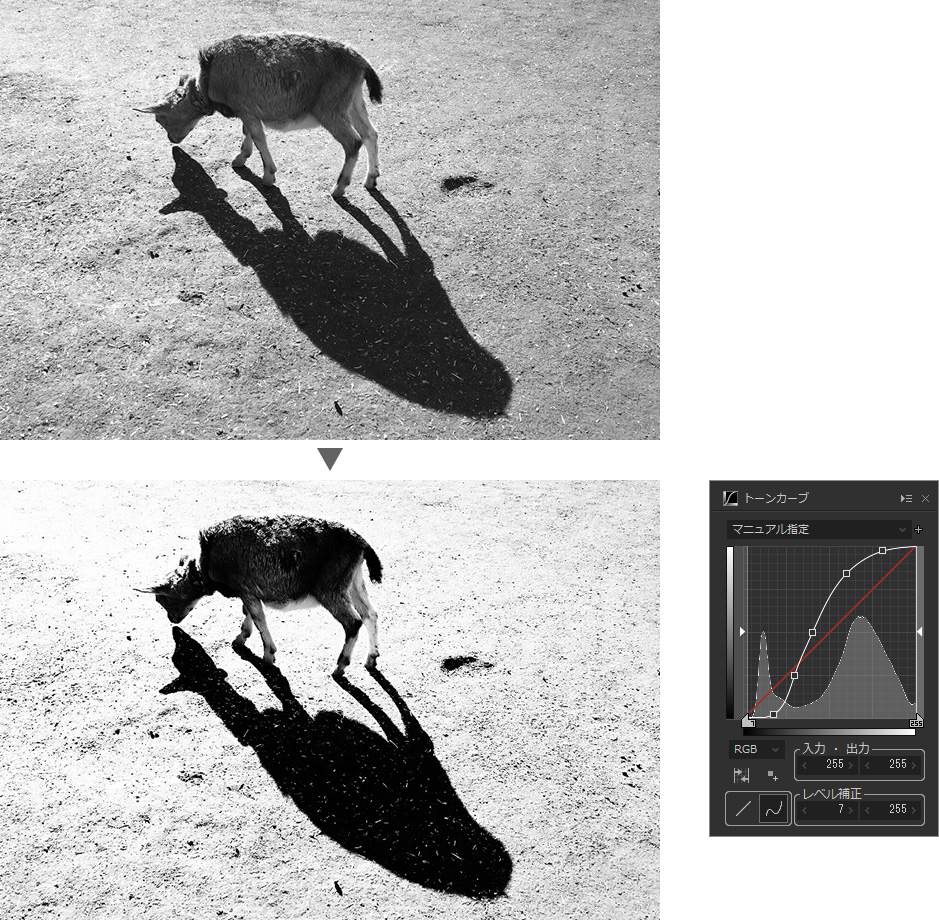
以上の機能を使用し『ハードモノクローム』テイストは作成されました。
作例4:ハードモノクローム

作例5:ハードモノクローム(Gray Tone)

作例6:ハードモノクローム(White Tone)

応用編
カスタマイズのポイント
①トーンカーブ
黒のつぶれが気になる場合にはトーンカーブの一番左の構成点を上に動かします。
上に上げすぎると暗部の明るさが反転し黒が浮いた感じのトーンになります。
ハードモノクローム(オリジナル)
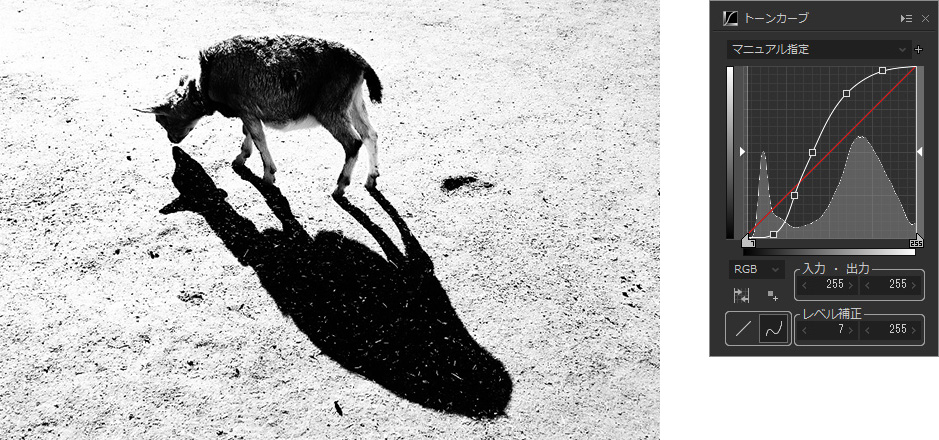
ハードモノクローム( 暗部を浮かせる)
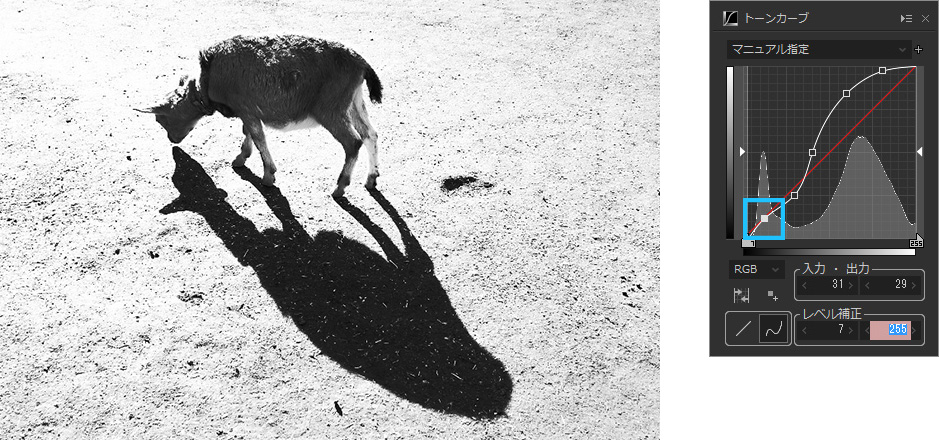
このように、テイスト適用後に皆さんのオリジナルの調整もできますのでぜひお試しください。
作例7:ハードモノクローム
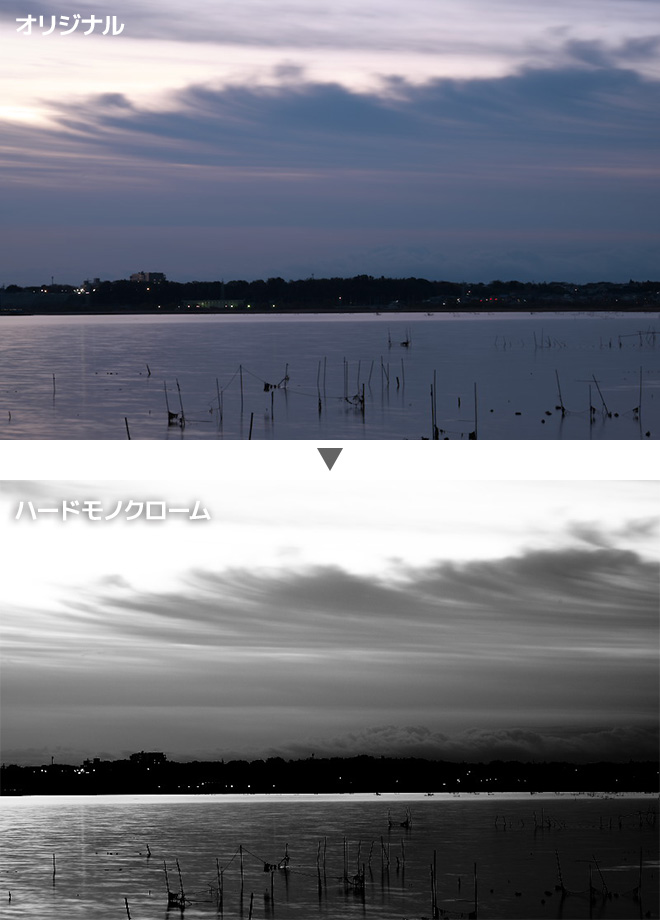
作例8:ハードモノクローム(Gray Tone)
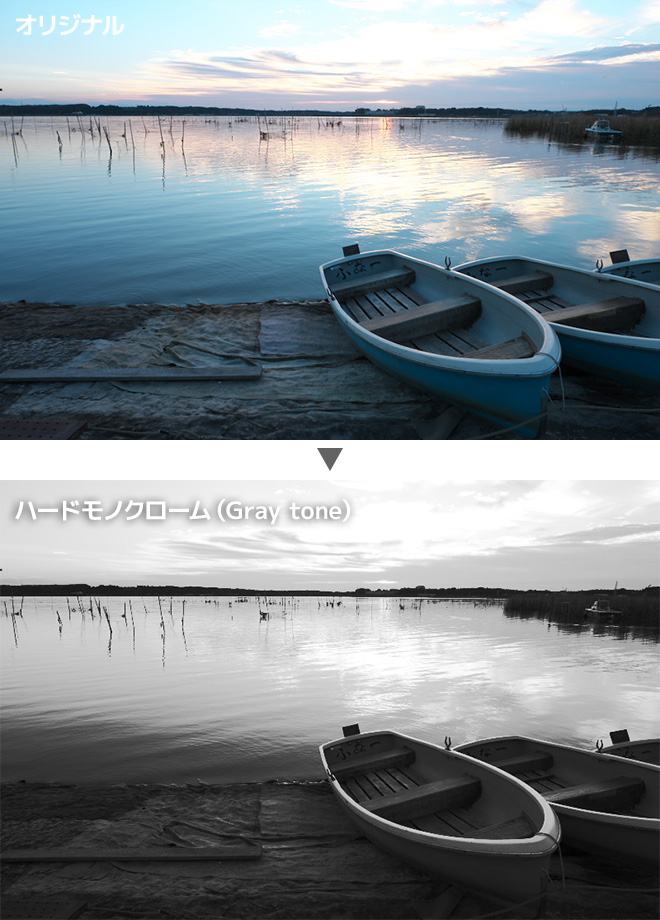
作例9:ハードモノクローム(White Tone)
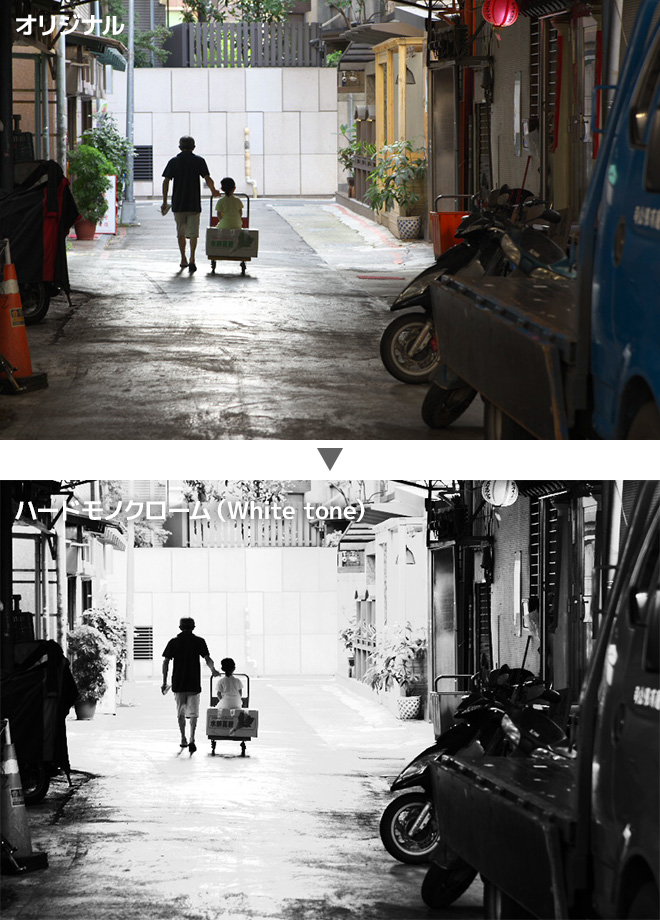
『ハードモノクローム』テイストのダウンロードはこちら
ファイル名の『xxx_j』はJPEGデータ用、『xxx_r』はRAWデータ用です。
★テイストの使い方はこちらをご覧ください
https://silkypix.isl.co.jp/how-to/taste/how-to-use-taste/